
こんにちは。
今回は、子供にも人気のオンラインゲーム「フォートナイト」で、勝敗を大きく左右する「エイム」を良くする方法を紹介します。
とくに、PCのキーボード&マウスではなく、Nintendo switchやプレイステーションなどのゲーム機でプレイする、いわゆるゲームコントローラーやゲームパッドでプレイする方へ向けた記事です。

最近では、フォートナイトのオンライン家庭教師【ゲムトレ】も人気ですので、併せて紹介しておきます。
エイムが良くなる設定に変更

敵をみつけてエイムを合わせようとスティックを操作するのですが、力が入りすぎて画面がグルグル回り、敵がどこだかわからなくなり、気づけばキルされている
フォートナイト初心者の「あるある」かと思います。
特にswitchでプレイしている方は、コントローラーのスティックが軽いのでありがちです。
ただ、これはエイムの設定を変えることで大きく改善することができます。
まずは自分のエイムの設定の確認と、必要に応じた変更をしていきましょう。今回はNintendo switchの場合で説明していきますが、PSやほかのゲーム機でもほぼ同様の手順となります。





もし設定がめちゃくちゃになってしまっても「リセット」機能があるので大丈夫です
ゲーム画面からコントローラー「+」ボタンを押して右上「設定」に入ります。「LかR」ボタンを数回押してタブを切り替え「コントローラーオプション(コントローラーと歯車のアイコン)」を開きます。
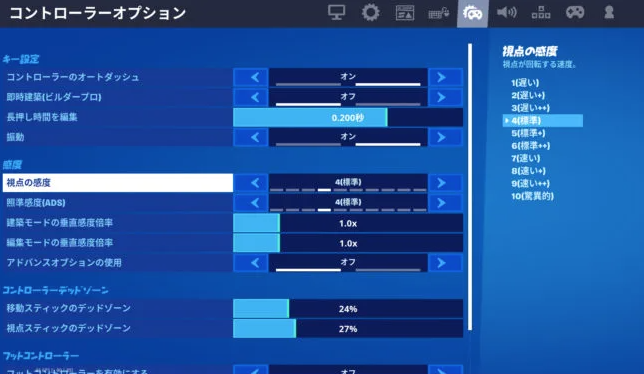
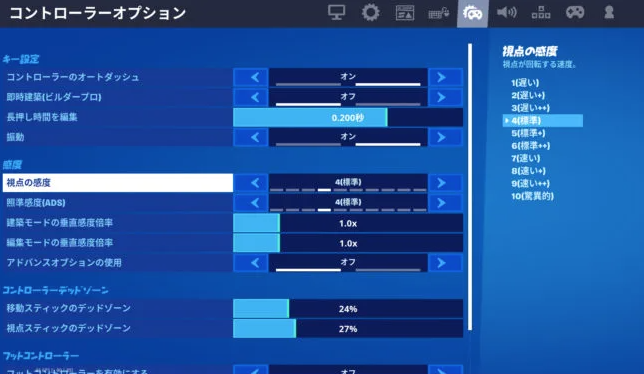
画像のように左上に「コントローラーオプション」と出ていれば合っています。
ここで各項目を上から順に設定していくのですが、細かい設定変更を可能にするために、まずは「アドバンスオプションの使用」という項目を「オン」にします。
するとずらりと設定変更可能な項目が出てきますが、今回設定を変更するのは↓の
- 詳細設定・視点感度
- アドバンス・照準(ADS)感度
- アドバンス・感度
の部分です。
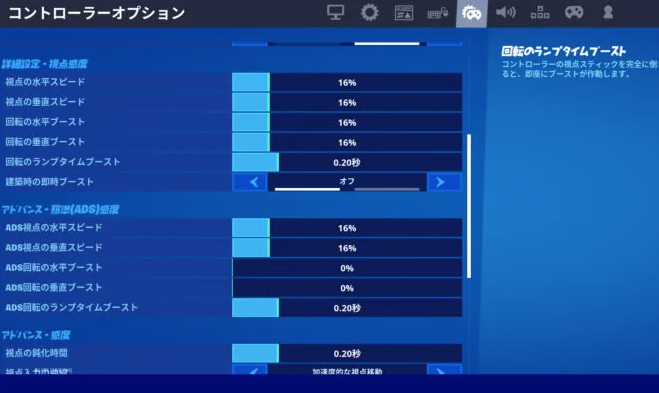
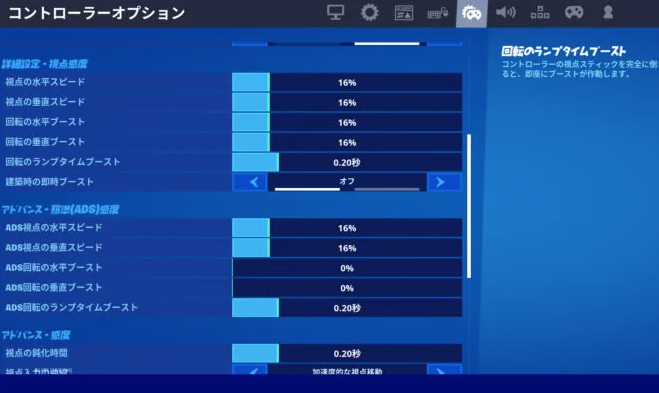
いずれの項目にも、グラフに緑色のラインがありますが、これがフォートナイト運営側の推奨というラインです。しかし、初心者にはこのラインは厳しく、上級者にはこのラインじゃ物足りない場合がほとんどです。
ということで、上から順に変えていきます。
詳細設定・視点感度
視点のスピードを設定
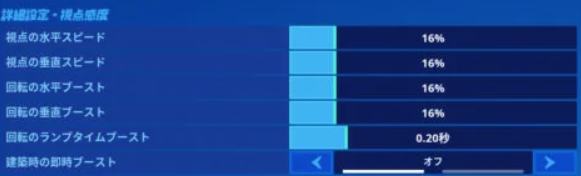
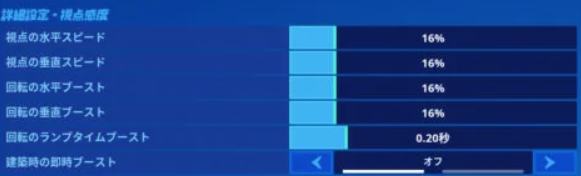
まずは、
- 視点の水平スピード
- 視点の垂直スピード
です。
これがあの「ぐるぐる」の原因です。
右に敵がいる!右を見ようとスティックを操作すると、画面が右に行き過ぎてしまい、あわてて左に戻すと今度は左に行き過ぎる。→このように、左右で自分の見たい方向に行きすぎてしまう場合は「視点の水平スピード」の数値を下げましょう。5%くらいから始めて徐々に調整していきましょう。
敵が建築で上に登った!上を見ようとスティックを操作すると急に真上を向いてしまい、焦って画面がグルグル。そのまま空を見ながらショットガンでヘッドショットをもらう→このように、上下で自分の見たい方向に行きすぎてしまう場合は「視点の垂直スピード」の数値を下げましょう。
回転ブーストの数値を設定
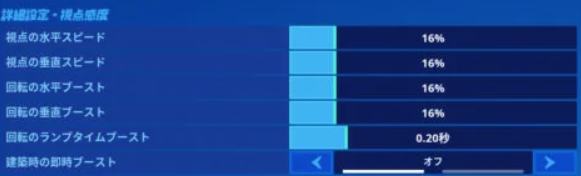
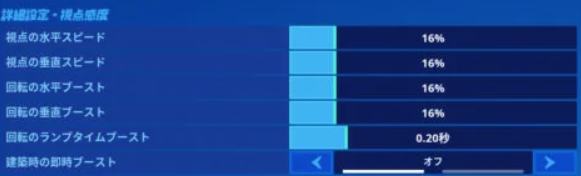
次に、第2の「画面ぐるぐる」現象の原因、
- 回転のブースト
の設定です。
こちらは、スティックを完全に倒した時に「回転のランプタイムブースト」で設定した時間経過で「視点スピード」に追加される数値です。
どうしてこんな機能があるかというと、背後から足音や銃声が聞こえた場合など、急いで180°視点を動かすのに、いつもの水平スピードだけでは時間がかかり過ぎるからです。
ブーストが発動すれば、ぐるっと一気に振り返ることができます。
例えば、
- 視点の水平スピード8%
- 回転の水平ブースト10%
- 回転のランプタイムブースト0.20秒
と設定した場合↓
右に敵を発見!右にスティックを倒すと、8%のスピードで右を見ます。その際、スティックをぐいっと完全に倒した場合、0.20秒で「ブースト」が発動。「8%」+「10%(ブースト)」=「18%」の速さで右を向こうとします。





0.20秒なんてあっという間な上に、 switchのスティックは軽いので、軽く倒したつもりでも完全に倒した状態(ブースト発動条件)になってしまいます。これがグルグルと視点が回ってしまう原因です。
初心者のうちはブーストをなくしたいという方は「回転のブースト」を0%にする。もしくは、ブーストが発動するまでの時間「ランプタイム」を長くすることで、意図しないブーストを発動しなくすることができます。
数値の調整はクリエイティブのエイム練習場などで微調整しながら行うと良いでしょう。
アドバンス・照準(ADS)感度
続いては、エイムが良くなるためにとても重要な項目です。
↓の「アドバンス・照準(ADS)感度」設定を設定していきます。
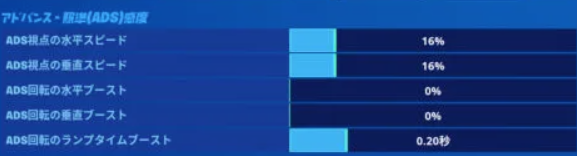
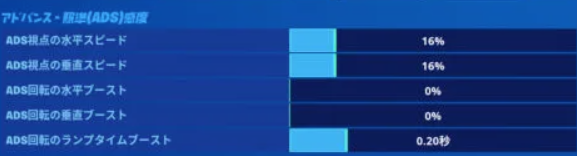
こちらの設定は、照準時の設定です。
照準時、つまりswitchで言えば武器を持って「ZL」を押した状態のときの設定です。スナイパーライフルなどスコープ付きの武器だとわかりやすいですが、アサルト系やショットガン系でも非常に重要です。
フォートナイトにおいて、武器を使う時には「照準」ボタンを押すというのが基本中の基本です。視点がぐっと近づくだけでなく、エイムの命中率も上がります。さらに、敵との距離がある程度まで近くなると、照準が合った時に、中央のエイムマークが赤色になります。これが「今打てば当たるよ」のサインです。
なお、こちらの設定は先ほど「詳細設定・視点感度」設定した視点スピードの数値などは影響されません。あくまで「ZL(照準ボタン)」を押した状態の時だけ有効な設定です。
スナイパーでスコープを覗いている時や、アサルトライフルで遠くに見える小さい敵を狙う時に、照準が行きすぎてしまったり、なかなかエイムが合わない方は特に調整が必要です。
「%」を下げるほど、ゆっくり動くのでエイムを合わせやすくなります。ただ、遅過ぎると動く標的を追うのが大変です。
調整方法に関しては、ADS視点の水平スピードやADS回転の水平スピード、ブーストなど「詳細設定・視点感度」とほぼ同じです。





これらの設定を調整して感覚をつかんで慣れてきたら、徐々に「%」を上げていき、動きの速い敵にも対応できるようにしましょう。
アドバンス・感度
アドバンス・感度の設定の設定部分では、やることは一つです。
「照準アシストの強度」を100%にするだけです。





これがいわゆる「エイムアシスト」というもので、照準ボタン(ZL)を押した状態だと、エイムが標的の周辺だけ吸い付くようにゆっくりになってくれます。
おそらくは、初期設定で100%になっているかと思いますので、その場合はそのままでオーケーです。
なお「エイムアシストが効かない・効いていない」と感じた場合に考えられる要因は大きく2つです。
- switch勢だけの特権、ジャイロセンサーを使ってプレイしている
- 敵との距離が遠い
この2つをチェックしてみてください。
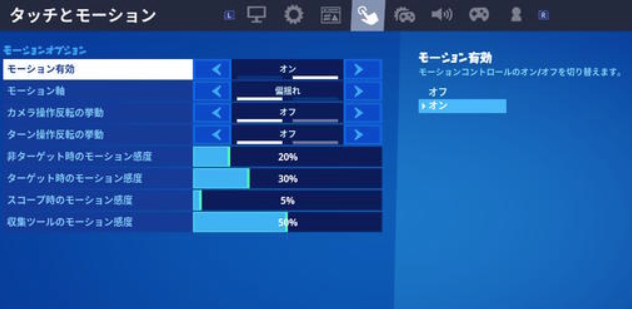
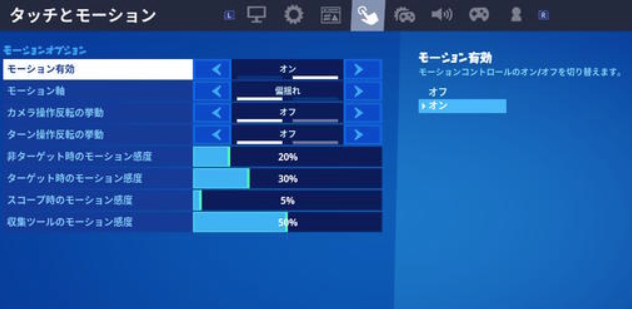
ジャイロセンサーのオン・オフ設定の変更は、設定画面の「タッチとモーション」画面↑の「モーション有効」の項目です。オンになっていれば、コントローラーの傾きなどを使って操作するジャイロ設定です。
この設定は、switch勢にとっては快適にプレイできるかなり有能な設定だったのですが、あまりに強過ぎるため「エイムアシスト」と一緒には使えないようアップデートされました。今後、PS5やPCなどに切り替えた場合のことも考えて、フォートナイトを長くプレイするならば、ジャイロはオフで練習しておいた方がいいんじゃないかなと思います。
次に、エイムアシストが効いていないと思った時に確認したいのが「標的との距離」です。





エイムアシストが効くためにはのは一定の距離まで近づく必要があります。よってスナイパーライフルを使うような距離では効きません。ショットガンでまともにダメージを与えられるくらいまで近づけば間違いなくエイムアシストが発動します。
この距離感も、クリエイティブモードのエイム練習場で試してみるといいかと思います。ある程度的に近づき、照準状態で敵のあたりにエイムを合わせると、その標的あたりにいっただけエイムの動きがゆっくりになります。それがエイムアシストが効く距離ということです。
オススメのエイム練習場
設定の微調整がてら、エイム練習場でいろいろ試してみましょう。
人気ゲーマー・YouTuberの「ネフライト」さんや「ねこくん」さんも、ひたすらに練習をして感覚をつかんだということです。
ここで、私がおすすめするエイム練習場を1つ紹介します。たくさんの武器が自由に使え、動く標的も用意されているので練習にぴったりです。
やり方は、まずフォートナイトのロビーからゲームモードを「クリエイティブ」→「プレイ」に進みます。
すると、いろんな人が作ったクリエイティブの世界(練習場やタイマン場)を遊べる「ハブ」という場所に生まれます。
あたりを見渡すと、↓の画像のように、黒板くらいの大きさの楕円形のモニターがいくつかあり、中に映像が映し出されているかと思います。これは、ランダムで選ばれた誰かが作ったワールドです。
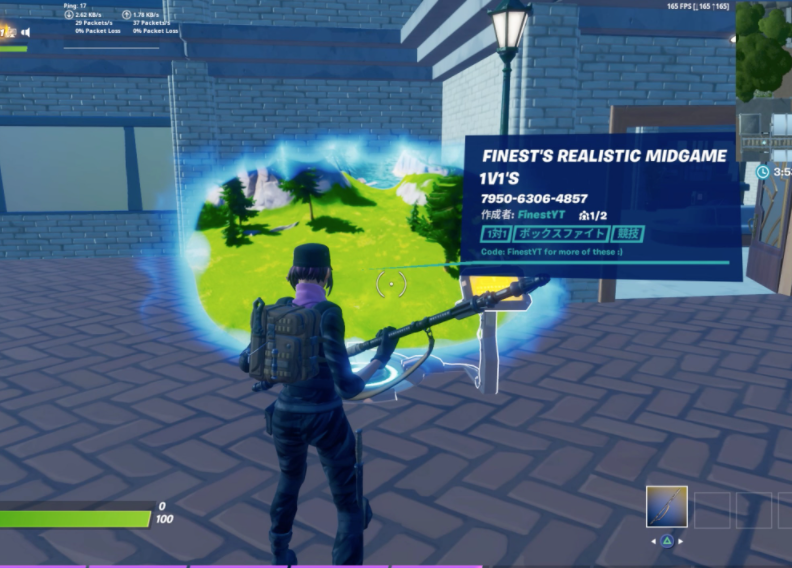
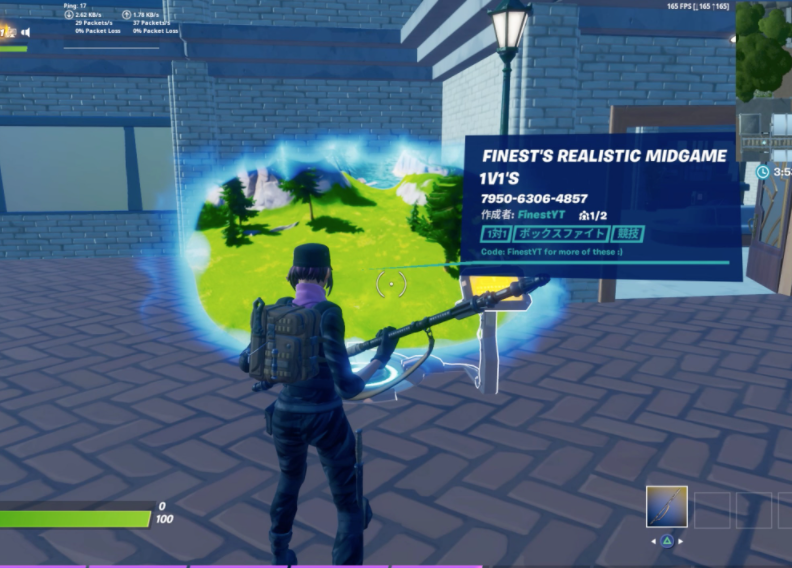
意味もわからずどこかに入り込んでも練習にならないので、今回紹介する練習場に入ってみましょう。
モニターの前には操作パネルが設置されています。↑の画像でいうと「黄色」に光っているパネルです。この操作パネルの色が「ブルー」のモニターを探し、照準を合わせると「行き先を変更する・コンソールを使用」というポップアップが表示されるので「Y」ボタンを押します。
すると、行き先を変更する画面に切り替わります。
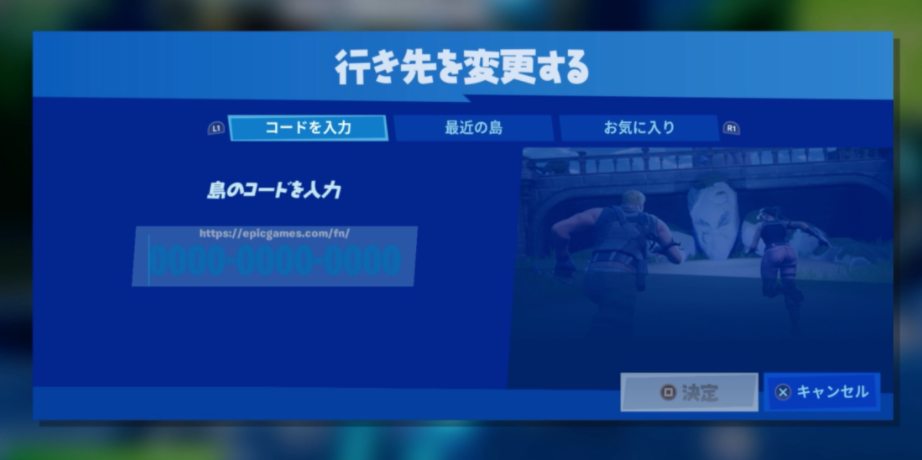
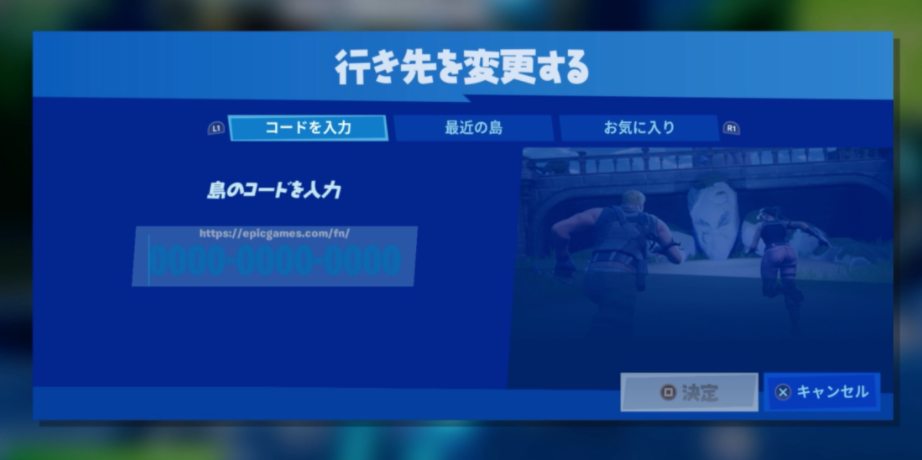
「LやR」ボタンで「コードを入力」にしたら、「9046-5831-6527」と入力し、決定します。
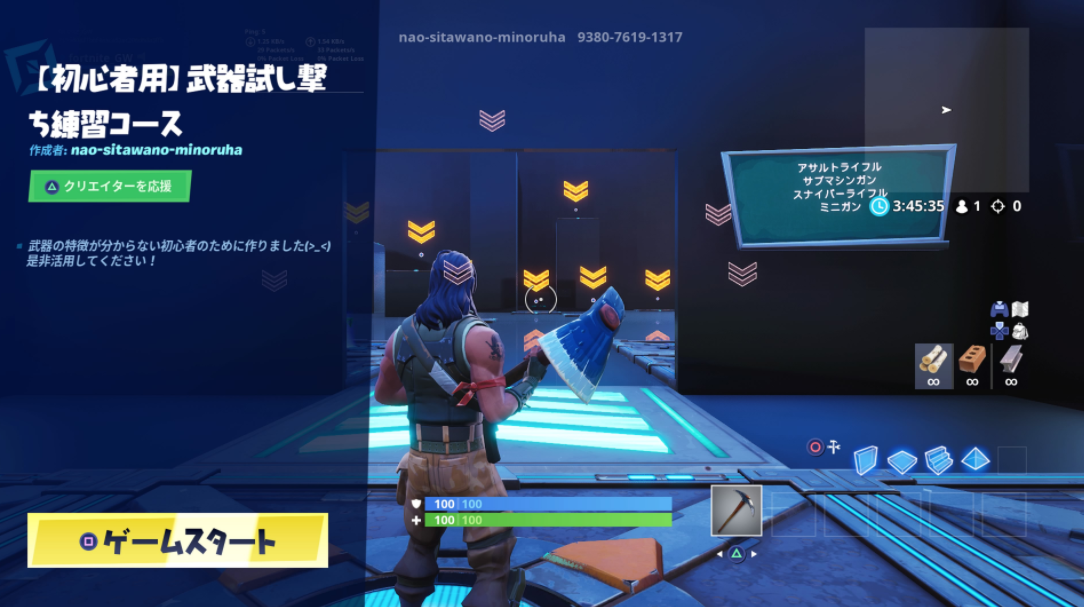
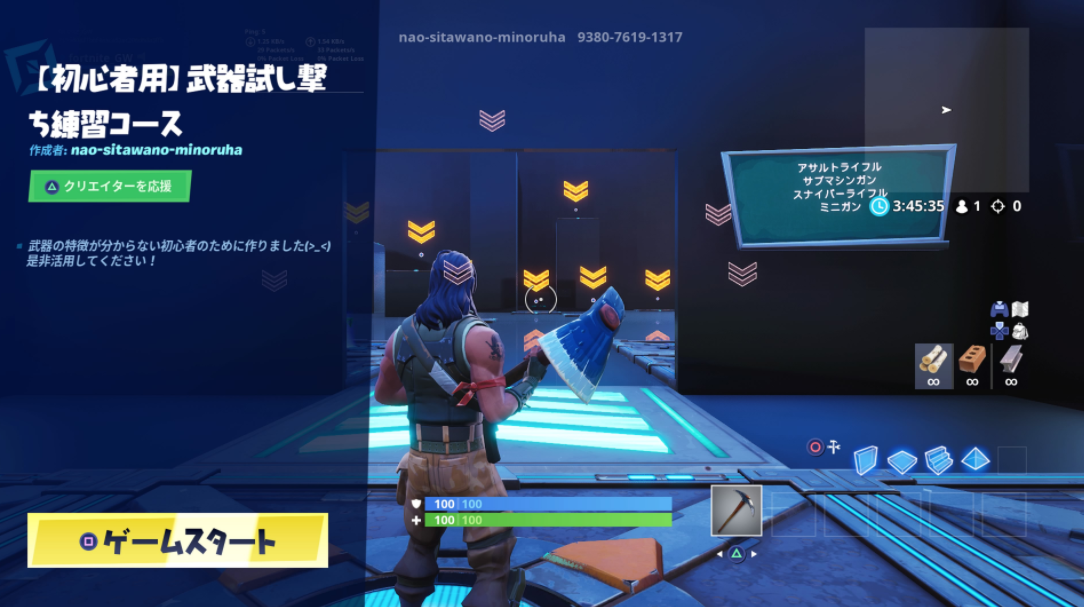
タイトルが、【初心者用】武器試し撃ち練習コースと出ていれば合っています。決定したら、先ほどの黒板サイズのモニターが10秒ほどのロード時間の後、このワールドの映像に切り替わりますので、身体ごと映像に飛び込めば練習場に移動できます。
また、コンソールでお気に入り登録しておけば、次回「お気に入り」タブからすぐに利用できます。
動く敵にエイムを合わせる時のコツ
実際のバトルロイヤルで、止まっていてくれる敵はなかなかいません。よほどの初心者か、狙撃中のヘンチマンくらいでしょう。
特に、目の前に現れたライバルがじっとしていてくれるわけもなく、左右に移動したり建築で登ったりジャンプをしながら攻撃してきます。
ですから、このように動く敵にもエイムをよくする必要があるのですが、ポイントは「敵にエイムが合ったら、あとは自分が身体ごと敵の動きに合わせて動く」ということです。ありがたいことに、ライバルのスピードとこちらのスピードは平等です。
- 「Rスティック」で狙いたい敵を画面の中央あたりに合わせる
- 照準ボタン「ZL」を押し、より敵にエイムを合わせる
- 一度エイムが合ったら、敵の左右の動きには「Lスティック」で身体ごと自分が動きながらエイムを調整
の手順がおすすめです。実際に操作してみるとよりわかりやすいと思います。
初心者のうちは一撃が大きいショットガンよりも、連射できるアサルトライフルやマシンガン系を多用するかと思います。せっかく一度エイムがあったのに「Rスティック」をいじって無理に追いかけるよりは、身体ごとじわじわと移動するほうがエイムを維持しやすいです。
コントローラーにアシストリングをつける



エイムが良くなる設定をしてかなり練習をしたけれど、やっぱりswitchのスティックは軽すぎて動きすぎてしまう
という口コミは今もかなり多いようです。小さな子供でも操作しやすいようにPS4やゲームパッドよりもスティックが軽くしてあるからです。
そんな方には「エイムリング」や「アシストクッション」というアイテムをおすすめいたします。
コントローラーのスティックに、マフラーでも巻くようにリングの形をしたスポンジを設置し、動きを制御する商品です。これにより、エイムの微調整が可能になります。また、完全にスティックを倒すにはある程度の力が必要になり、ブーストの誤発動を防ぐ効果もあります。
Amazonはこちら↓





実際に私も試してみましたが、慣れるまでは「ちょっと固いかな」と違和感を覚えます。しかし、使ううちに馴染んできましたし、微調整はかなりしやすくなりました。右のスティックだけに装着することをおすすめします。
なお、こちらの商品はジョイコン用とプロコン用で違いがあるので、購入前に必ず確認をしましょう。
switch用のゲームパッドを使用する
エイムリングを使っても、まだエイムが難しいという方の場合、おそらくジャンプをしている時のエイムが合わないのではないでしょうか?
プロゲーマーさんや強いライバルは、戦い中とにかくピョンピョンとジャンプをしています。これによりヘッドショットを避けたり、そもそも当たり判定をずらして相手を困惑させたりしているのです。
慣れてくると、真似をして自分もジャンプをしながら戦ってみるのですが、確かに相手の攻撃も当たりませんが、自分の攻撃も当たりにくくなります。
おまけに、switchの初期設定のボタン配置は「B」ボタンで右手、エイムも「Rスティック」で右手。変わった持ち方をしなければ、おそらく「どちらも右手親指」を使っているでしょう。
1つの指で「ジャンプ」した瞬間に「エイム」を微調整。これをピョンピョン跳ぶたびにやっていては、とうていエイムなど合いません。
そこで「背面ボタン」があるswitch用のゲームパッドを使用するユーザーが増えています。
Amazonはこちら↓





背面ボタンに「ジャンプ」を割り当てれば、親指はエイムだけに集中できます。よって、ジャンプ中のエイム向上に直結するのです。
キーマウ(キーボード&マウス・マウサー)でエイムを良くする
フォートナイトのプレイヤーは「キーマウ」か「パッド」に分かれます。
そしてプロゲーマー始め、上手な方のほとんどがパソコンのキーボードとマウスを使った「キーマウ」です。「マウサー」などとも呼ばれています。
私はパソコンでもフォートナイトをしていますが、switchのコントローラーとは比べ物にならないほどエイムが良いです。遠くの小さな敵にアサルトライフルを当てることも簡単です。switchのジョイコンとは、エイムアシストを持ってすら天と地の差に感じられます。
ですから、やはり本格的にフォートナイトを楽しむならパソコンへの切り替えがおすすめです。
でも、



ゲームであるフォートナイトのために、数万円〜数十万円もするようなパソコンを買うのはちょっと…
という方が多いかと思います。
そんな方に「GameSir VX2 AimSwitch」といういい商品があるのをご存知でしょうか?
こちら↓


Amazonはこちら↓
この商品は、マウスとキーボードのゲームで使う部分だけをセットにしたもので、
- ニンテンドースイッチ
- プレイステーション
- XBOX
- Windows PC
など、様々な商品との互換性も取れている商品です。





私はこの商品をswitchで利用してみました。当然ですが、エイムはパソコン同レベルに良くなりました。この値段でパソコンレベルの操作感を得られるのはすごいです。
switchで使っていたボタン配置が、各キーボードやマウスのボタンに割り当てられますので、場所さえ覚えればキーマウでフォートナイトをプレイすることができます。
ただし、switchでは完全にPCと同じキーボード配列にはできない(インベントリなど)こと、フェアなプレイをするために「エイムアシスト」はオフにすべきことはご了承ください。エイムアシスト有りでマウス操作は、反則レベルの超「神エイム」になってしまいます。
→ゲーム機でもキーボード&マウスでプレイできる「GameSir VX2 AimSwitch」をレポート
フォートナイトのエイムを良くする設定・方法まとめ


最後に、フォートナイトのエイムを良くする設定・方法についてまとめます。
- エイムの設定を調整する
- エイムアシストをオンにする
- エイム練習場を活用する
- エイムアシストリングを使う
- ゲームパッドでジャンプ中のエイムを安定させる
- ゲーム機でも使えるキーボード&マウス活用
となります。
皆さんのビクトリーロイヤルをお祈り申し上げます。
それでは。



コメント
GameSarは、BAN対象になり、利用禁止になりましたよ。(チートに該当する)
初心者です。
わかりやすく書かれていたので
エイムを自分の能力に合わせる事が出来ました。ありがとうございます。
練習場にはまだたどり着けません。番号を入れられないので残念です